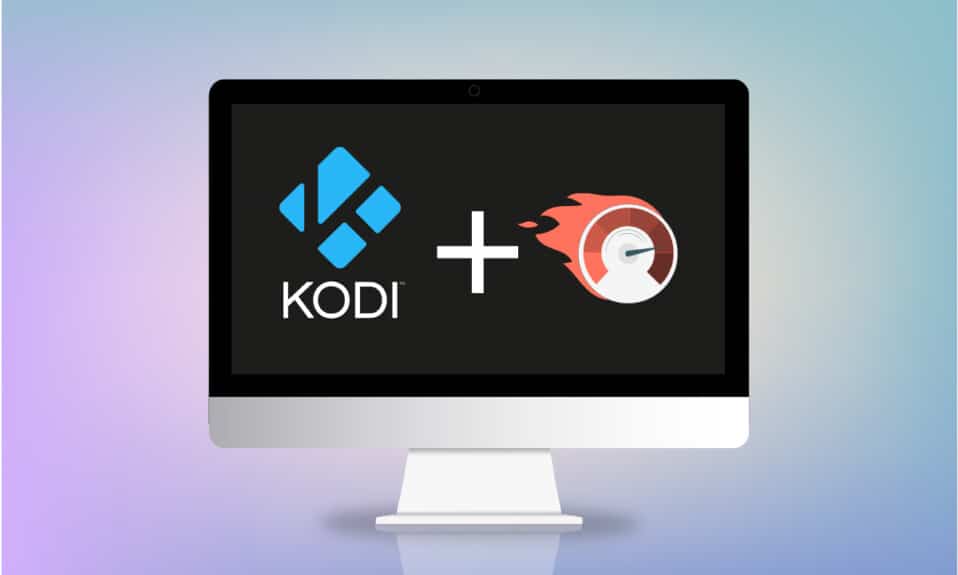
Da li se suočavate sa dugim čekanjem prilikom pokretanja sadržaja ili vam se film zamrzava u ključnim momentima unutar Kodi aplikacije? Ovaj tekst nudi rešenja za optimizaciju Kodi platforme. Ako vas zanima kako ubrzati Kodi, nastavite sa čitanjem, jer ovaj članak je upravo za vas.
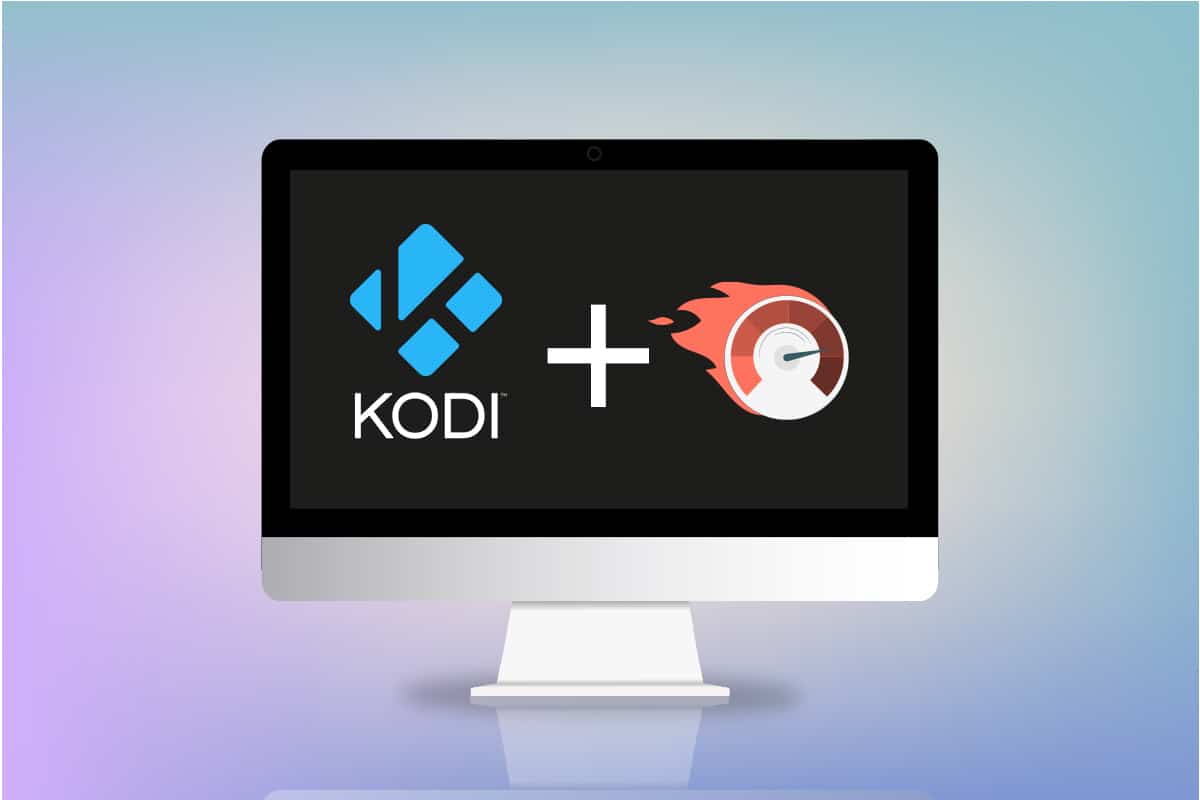
Poboljšanje brzine Kodi aplikacije na Windows 10
Bufferovanje strimova u Kodi aplikaciji može nastati iz raznih razloga, a neki od njih su:
- Nedovoljna brzina internet konekcije,
- Smanjenje brzine od strane internet provajdera (ISP throttling),
- Problemi sa serverom,
- Neadekvatna podešavanja keša,
- Ograničen protok podataka sa izvora strimovanja,
- Preopterećenost izvora strimovanja.
U nastavku su prikazane metode za ubrzanje Kodi aplikacije i rešavanje problema sa kojima se možete susresti.
Osnovne tehnike za rešavanje problema
Pre nego što pređete na kompleksnije metode, preporučuje se da isprobate osnovne korake za rešavanje problema. Često, jednostavna rešenja mogu efikasno otkloniti poteškoće i poboljšati performanse Kodi aplikacije.
-
Restartovanje Kodi aplikacije: Ovo bi trebalo da bude vaš prvi korak. Ako se Kodi aplikacija zaglavi, pokušajte je ponovo pokrenuti. Zatvorite aplikaciju i ponovo je pokrenite na računaru.
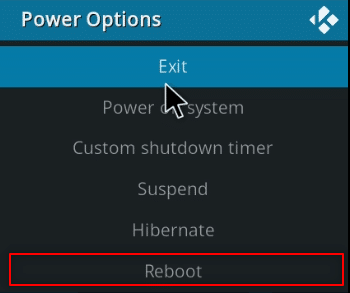
-
Ponovno pokretanje računara: Ukoliko problem nije u Kodi aplikaciji, već u vašem sistemu, jednostavno restartovanje računara može rešiti probleme. Izaberite opciju „Restart“ u meniju za napajanje, koji se nalazi u start meniju.
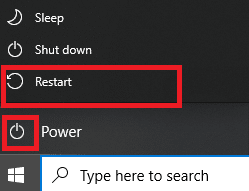
-
Provera internet konekcije: Proverite da li je vaša internet konekcija stabilna i da li ima dobru brzinu, jer Kodi aplikacija zahteva solidan internet protok. Takođe, izbegavajte istovremeno korišćenje interneta na drugim uređajima, što može uticati na performanse aplikacije.
-
Ažuriranje Windows-a: Ako je vaš Windows operativni sistem zastareo, moguće je da neće podržavati aplikacije poput Kodi-ja. Ažurirajte Windows da biste rešili potencijalne probleme.
-
Korišćenje VPN usluge: Upotreba VPN usluge za strimovanje sadržaja preko Kodi-ja može pomoći u rešavanju mnogih problema u aplikaciji.
-
Zatvaranje pozadinskih aplikacija: Ponekad aplikacije koje rade u pozadini mogu uzrokovati probleme sa bufferovanjem. Zatvorite sve nepotrebne pozadinske aplikacije koristeći Task Manager.
Metod 1: Ažuriranje Kodi aplikacije
Ažuriranje Kodi aplikacije može doprineti njenoj optimizaciji. Sledite uputstva u nastavku:
1. Kliknite na taster Windows. Ukucajte „Kodi“ i kliknite na „Otvori“.
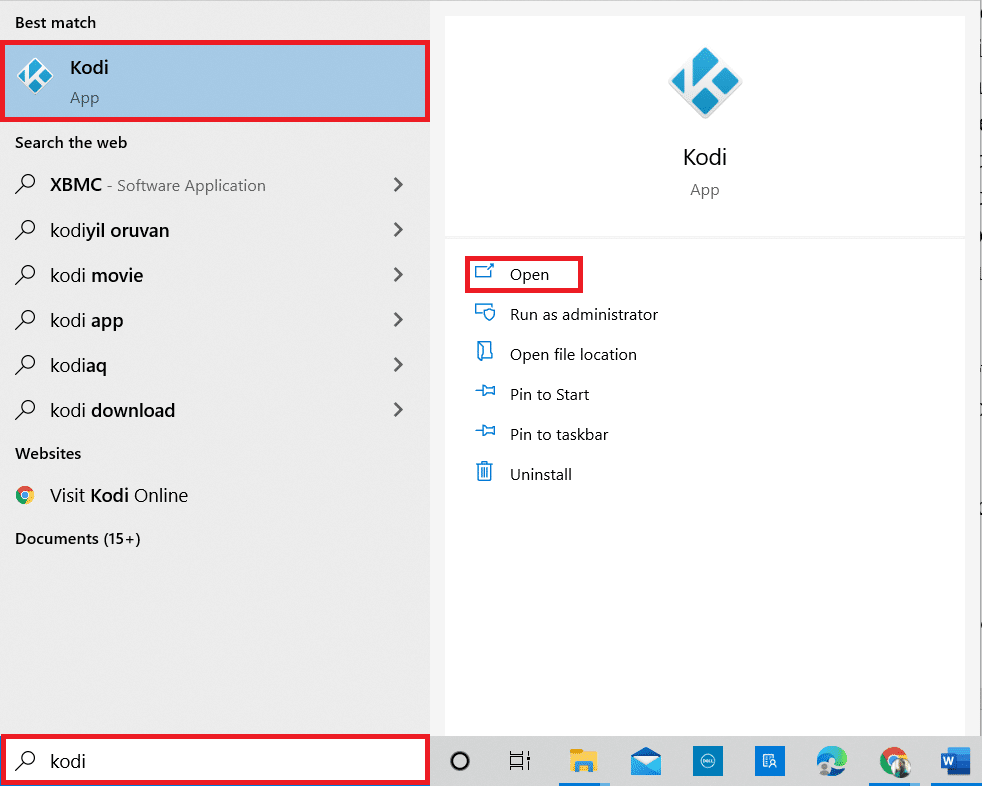
2. Na početnoj stranici, odaberite opciju „Dodaci“.
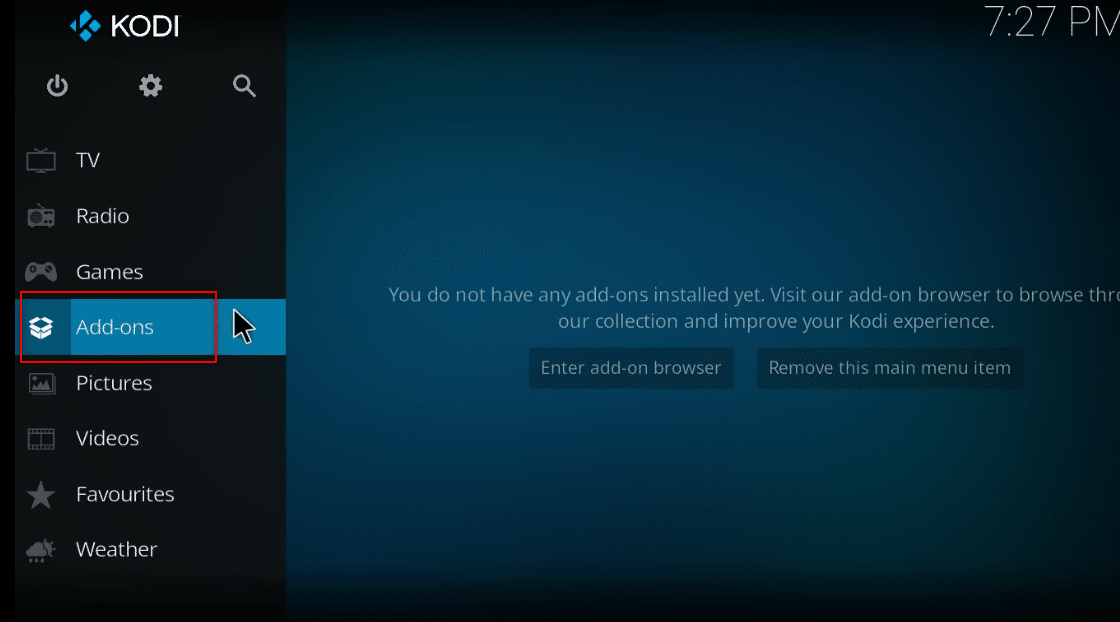
3. Kliknite na ikonicu otvorenog okvira na vrhu.
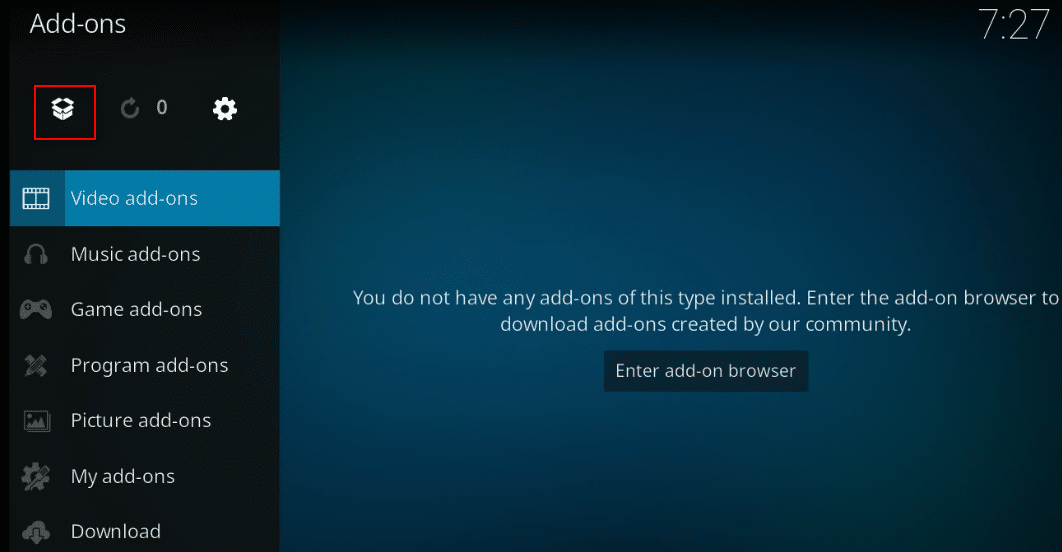
4. Postavite kursor na levu stranu ekrana. Trebalo bi da se pojavi meni.
5. Kliknite na opciju „Proveri ažuriranja“.
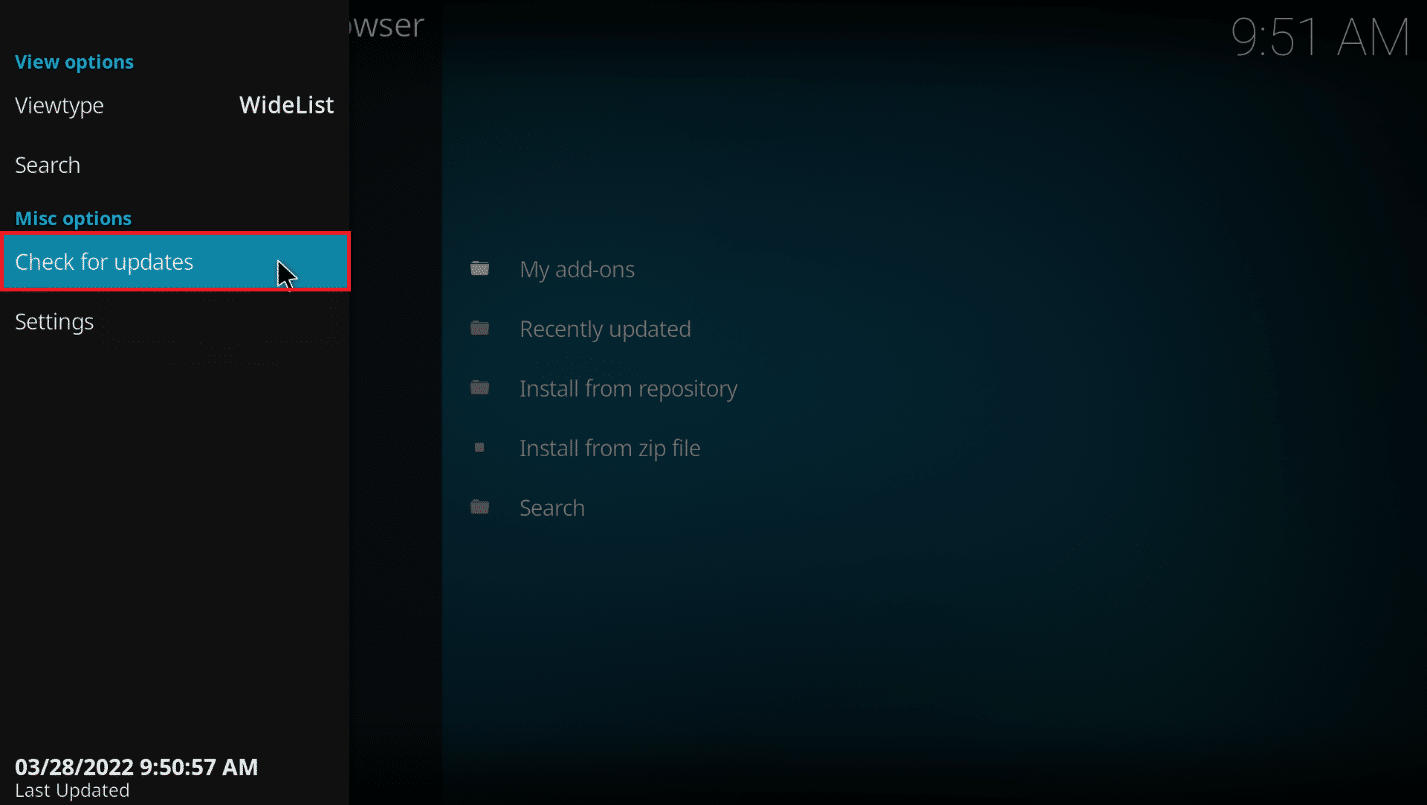
Metod 2: Modifikacija postojećih Kodi dodataka
Ako su problemi povezani sa postojećim dodacima u Kodi-ju, možete ih modifikovati. Evo nekoliko saveta za optimizaciju Kodi-ja:
-
Promena dodatka: Pokušajte koristiti drugi dodatak za strimovanje sadržaja.
-
Izbegavanje dodataka trećih strana: Preporučuje se da izbegavate instaliranje dodataka sa neslužbenih sajtova i da se oslanjate na ugrađene dodatke.
-
Deinstalacija nepotrebnih dodataka: Možete deinstalirati dodatke koji nisu potrebni kako biste izbegli probleme sa bufferovanjem. Sledite korake u nastavku:
1. Otvorite Kodi na svom sistemu.
2. Kliknite na „Dodaci“ u levom panelu.
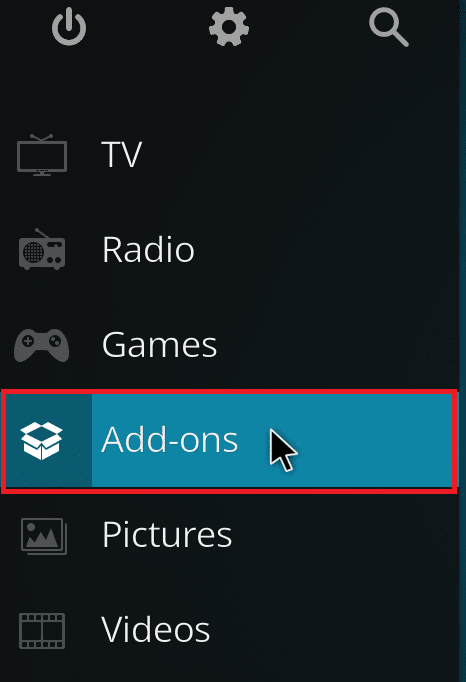
3. Kliknite na „Moji dodaci“.
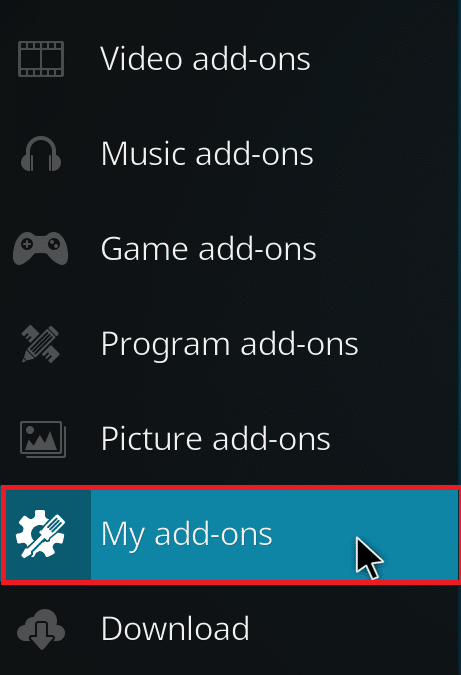
4. Kliknite na „Sve“.
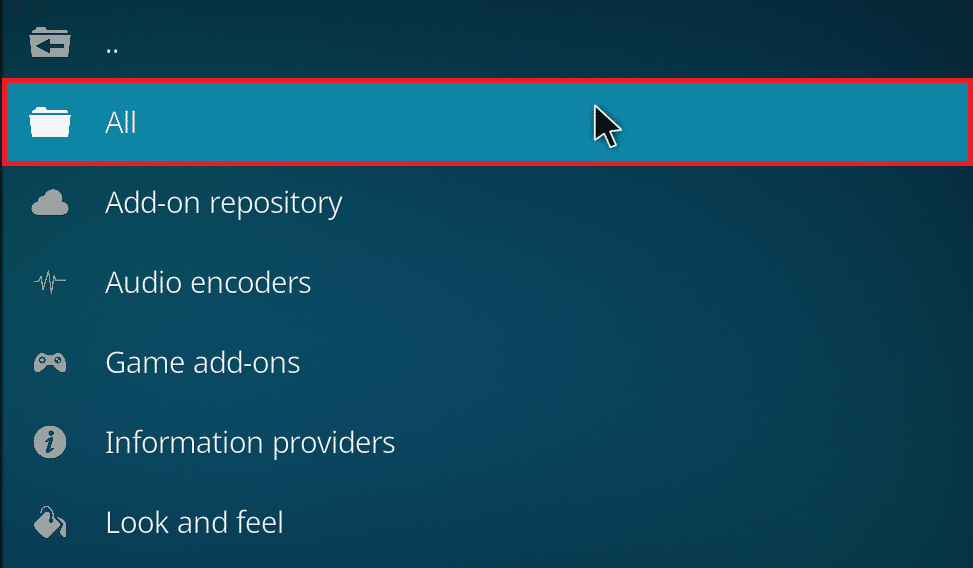
5. Skrolujte na dole i desnim klikom odaberite dodatak koji želite deinstalirati.
6. Izaberite „Informacije“.
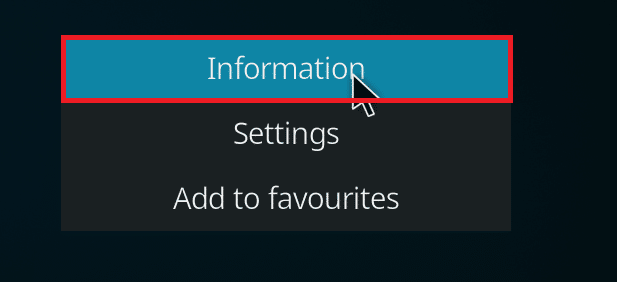
7. Kliknite na dugme „Deinstaliraj“ na dnu ekrana.
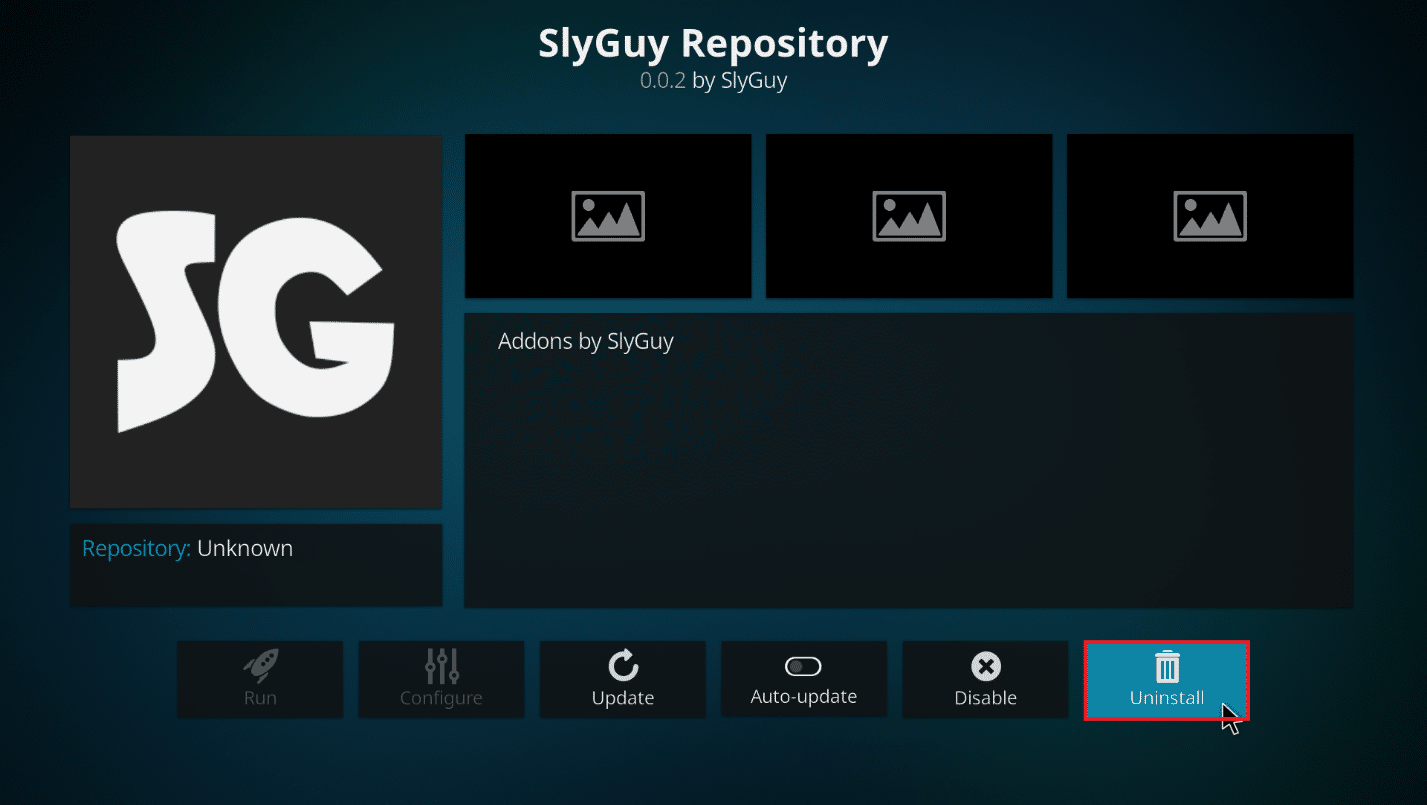
Metod 3: Vraćanje Kodi aplikacije na fabrička podešavanja
Resetovanje podešavanja Kodi aplikacije može rešiti probleme sa bufferovanjem. Sledite ove korake:
1. Pokrenite Kodi aplikaciju.
2. Kliknite na ikonicu „Podešavanja“.
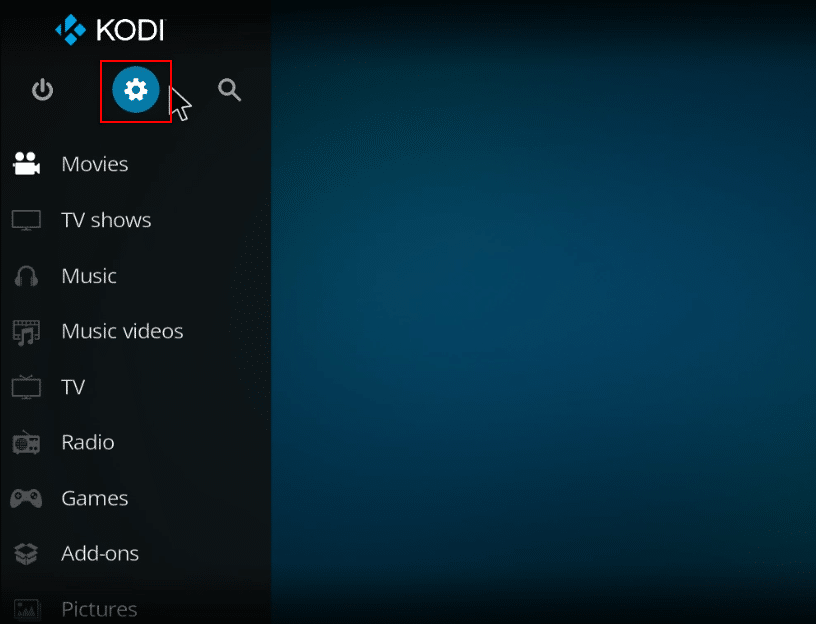
3. Izaberite opciju „Interfejs“ u meniju koji se prikazuje na stranici podešavanja.
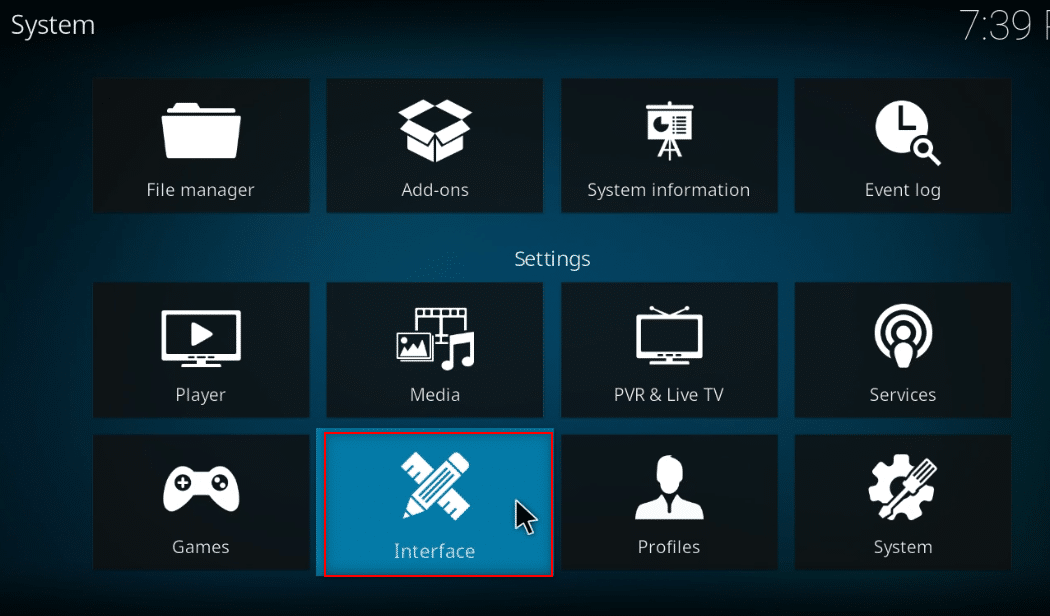
4. Klikćite na ikonicu zupčanika u donjem levom uglu ekrana dok ne promenite podešavanja na „Napredno“.
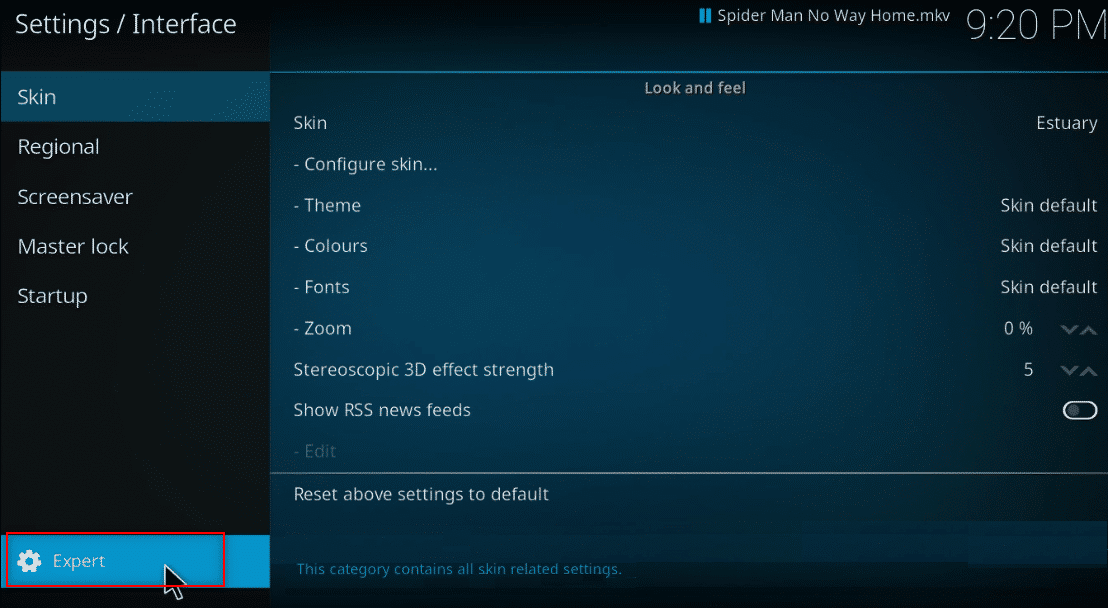
5. Izaberite opciju „Izgled“ u levom panelu.
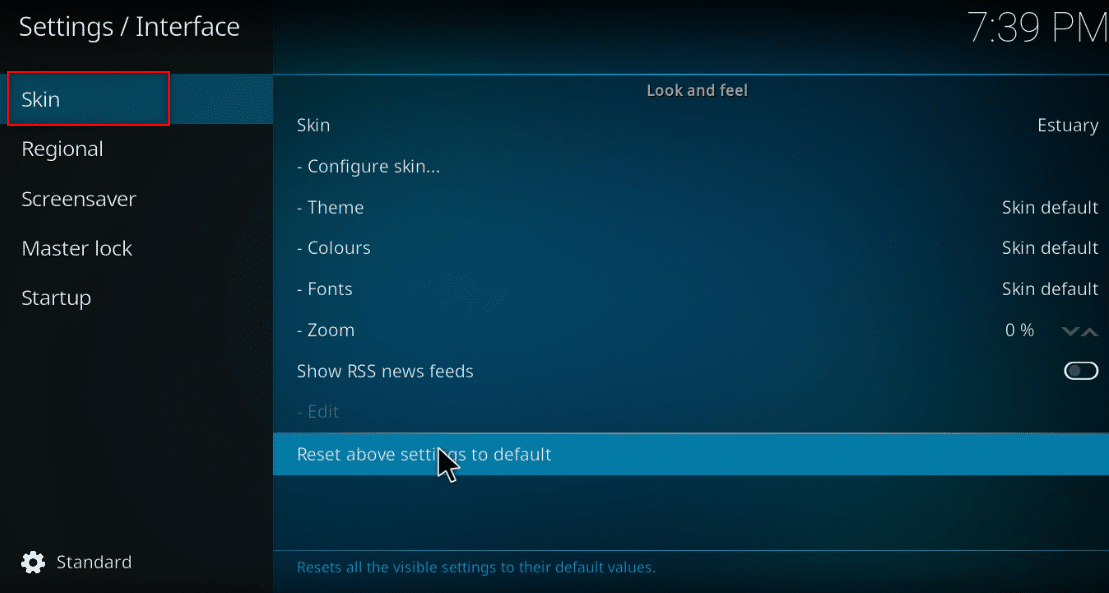
6. Kliknite na opciju „Resetuj na podrazumevane vrednosti“ u desnom panelu kako biste vratili Kodi na početna podešavanja.
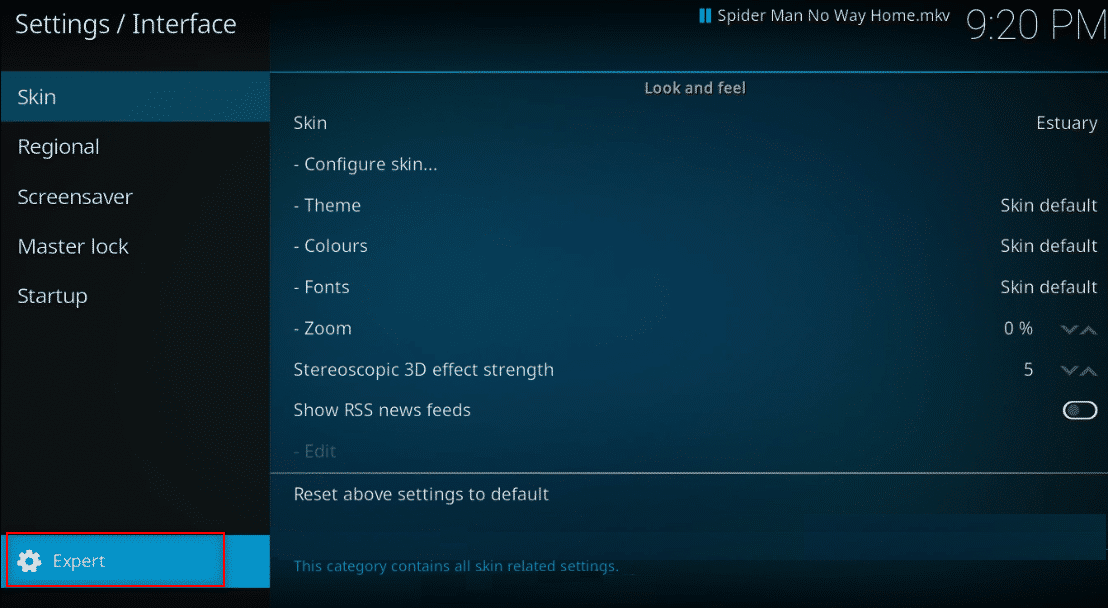
Metod 4: Promena Kodi teme (Skin)
Kako biste izbegli probleme, možete promeniti temu u Kodi aplikaciji na standardnu temu. Podrazumevana tema je „Estuary“. Alternativno, možete koristiti neku laganu temu kao što je „Caz Lite Build“. Korišćenjem teme bez animacija i pozadine, možete povećati brzinu aplikacije. Evo kako da optimizujete Kodi promenom teme:
1. Pokrenite Kodi aplikaciju.
2. Kliknite na ikonicu „Podešavanja“.
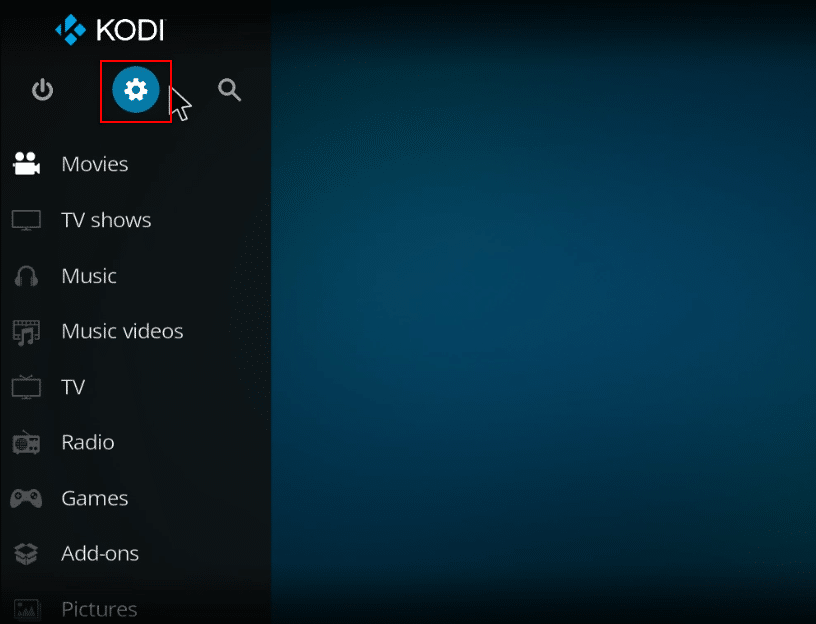
3. Izaberite opciju „Interfejs“ u meniju koji se prikazuje na stranici podešavanja.
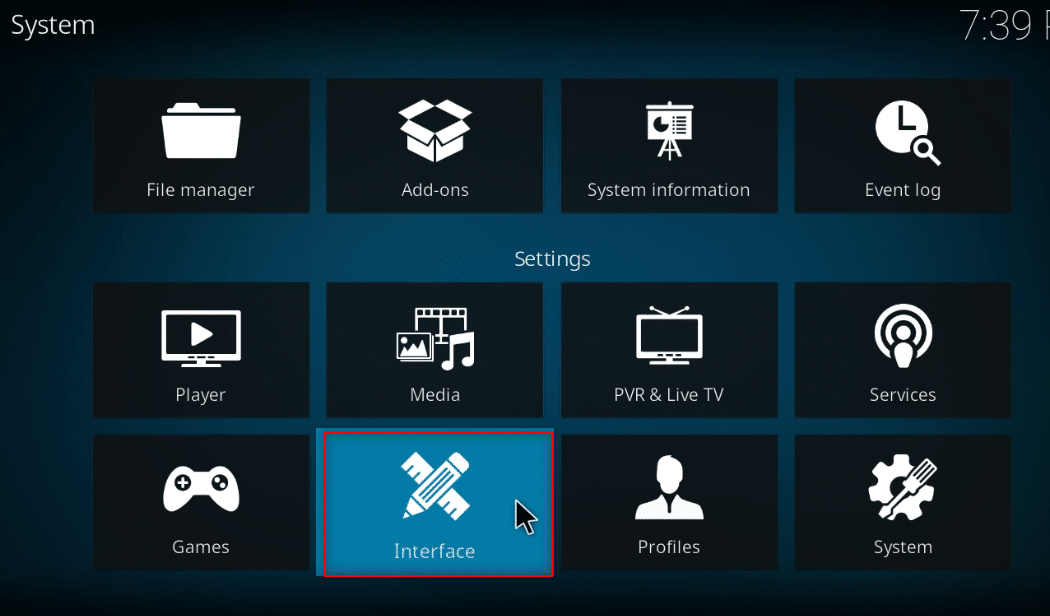
4. Izaberite „Konfiguriši temu“ u desnom panelu.
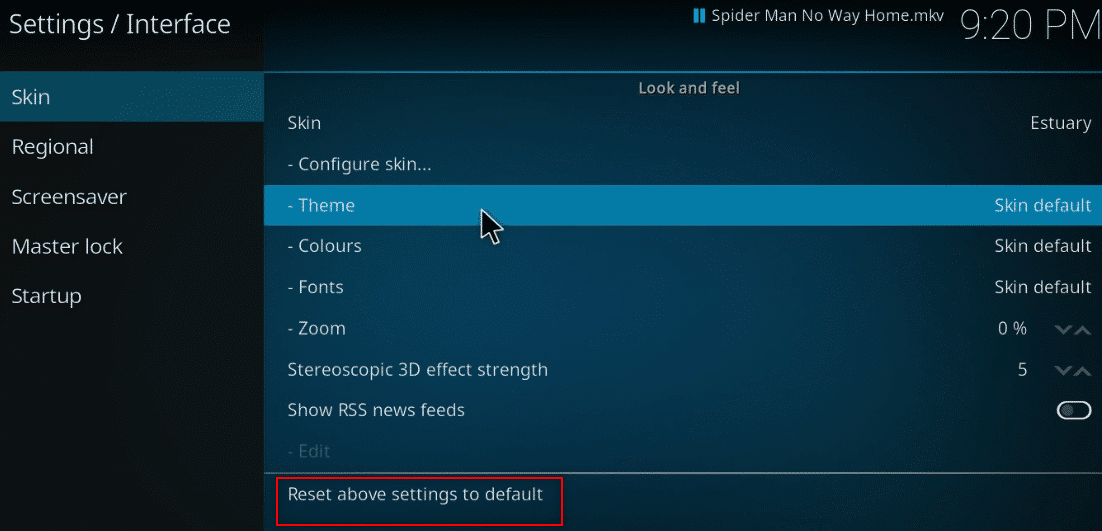
5. Isključite opcije „Koristi animacije slajdova“, „Prikaži informacije o vremenu na gornjoj traci“ i „Prikaži medijske zastavice“ kako biste izbegli dodatne funkcije u Kodi aplikaciji.
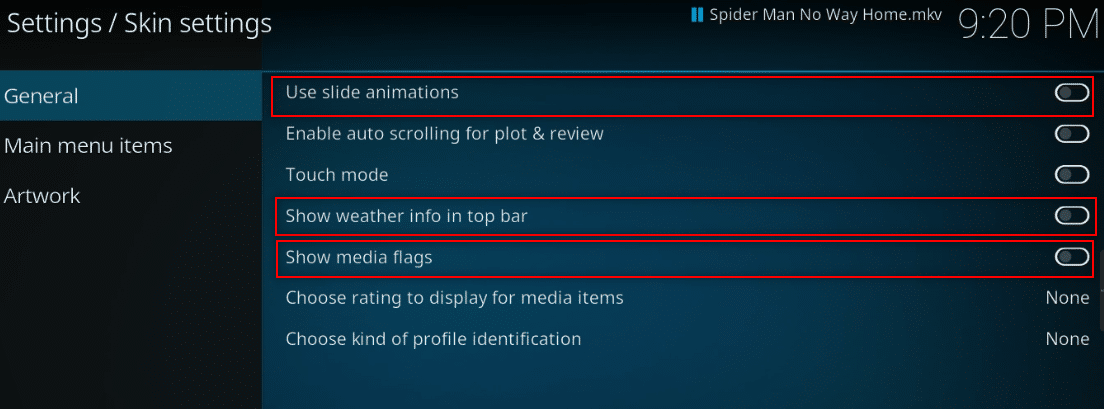
6. Pređite na karticu „Umetničko delo“.
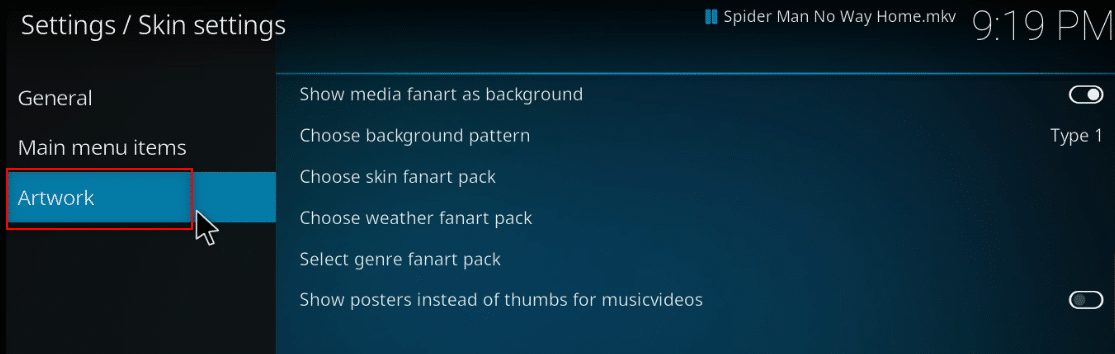
7. Isključite opciju „Prikaži medijski fanart kao pozadinu“ kako biste izbegli prikazivanje fanart-a za filmove u pozadini.
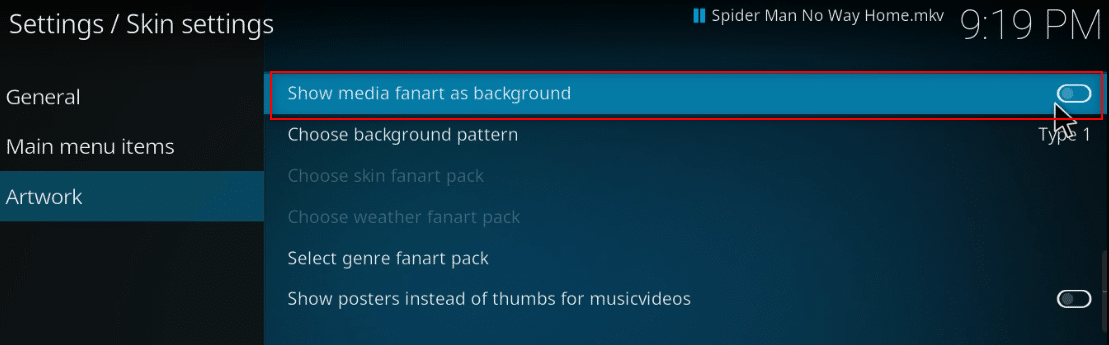
Metod 5: Promena video podešavanja
Korišćenjem ove metode, možete strimovati video sadržaj sa nižim kvalitetom slike i onemogućiti hardversko ubrzanje na računaru. Evo kako optimizovati Kodi:
1. Otvorite Kodi aplikaciju.
2. Kliknite na ikonicu „Podešavanja“.
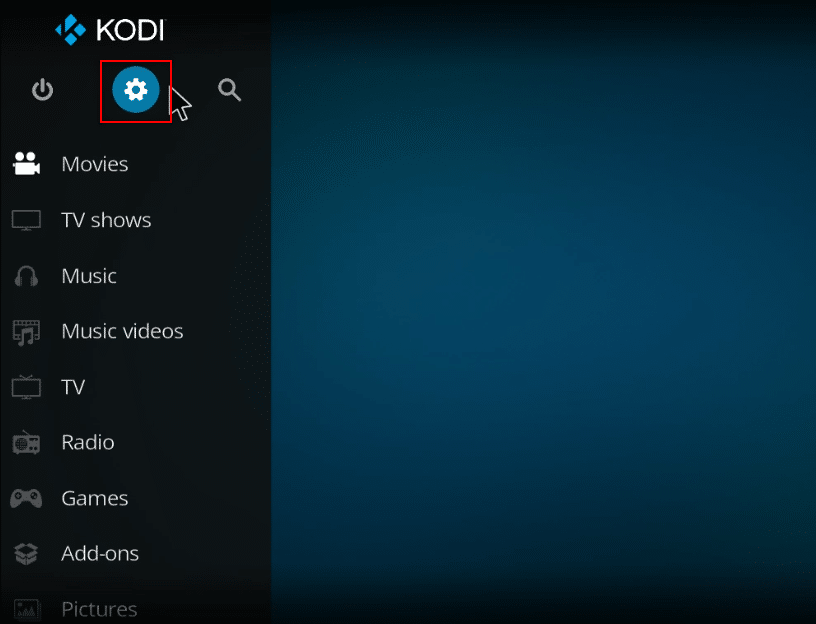
3. Izaberite opciju „Plejer“ iz prikazanog menija.
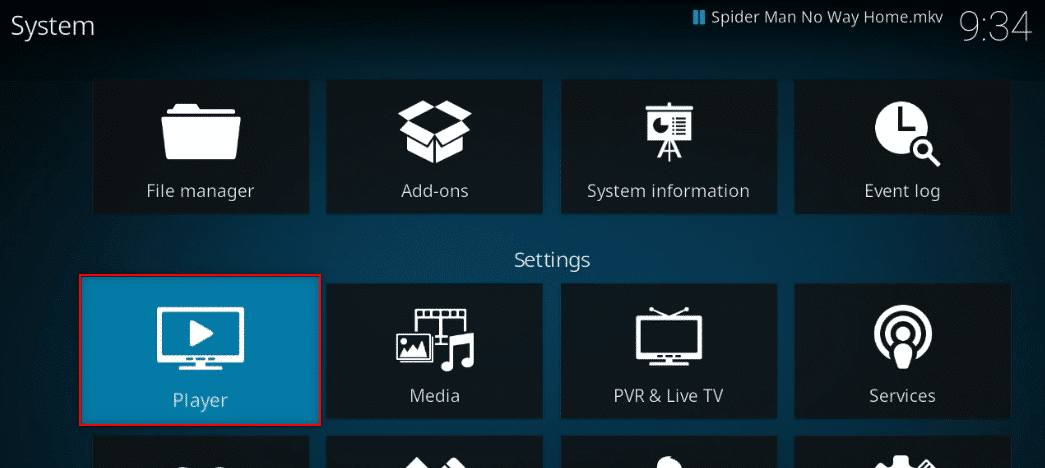
4. Klikćite na ikonicu „Podešavanja“ u donjem levom uglu stranice dok se podešavanja ne promene na „Napredno“.
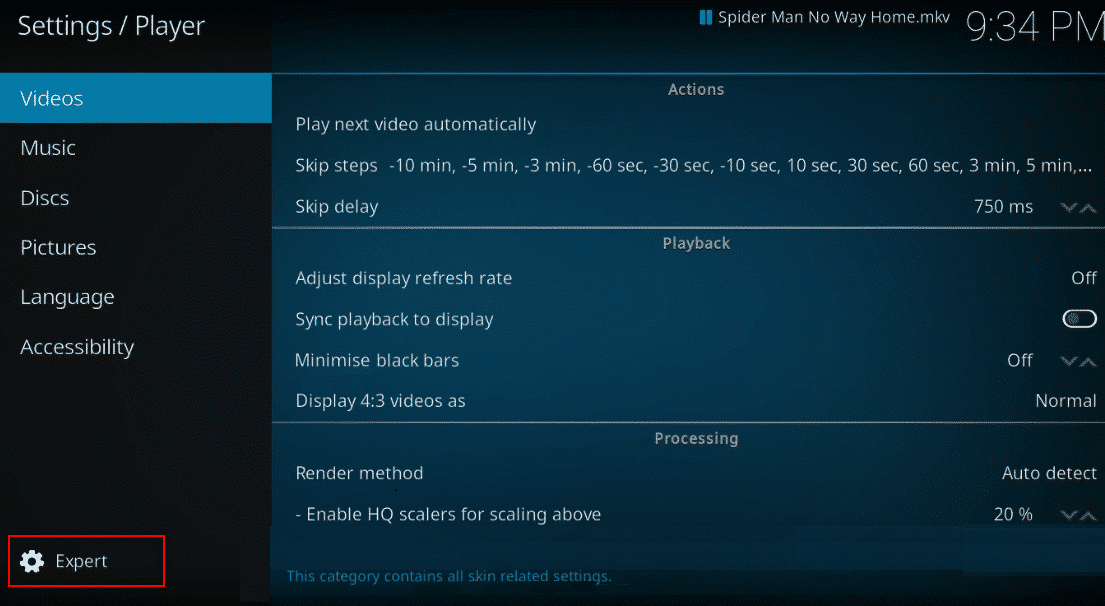
5. U desnom panelu skrolujte na dole dok ne pronađete sekciju „Obrada“ na listi.
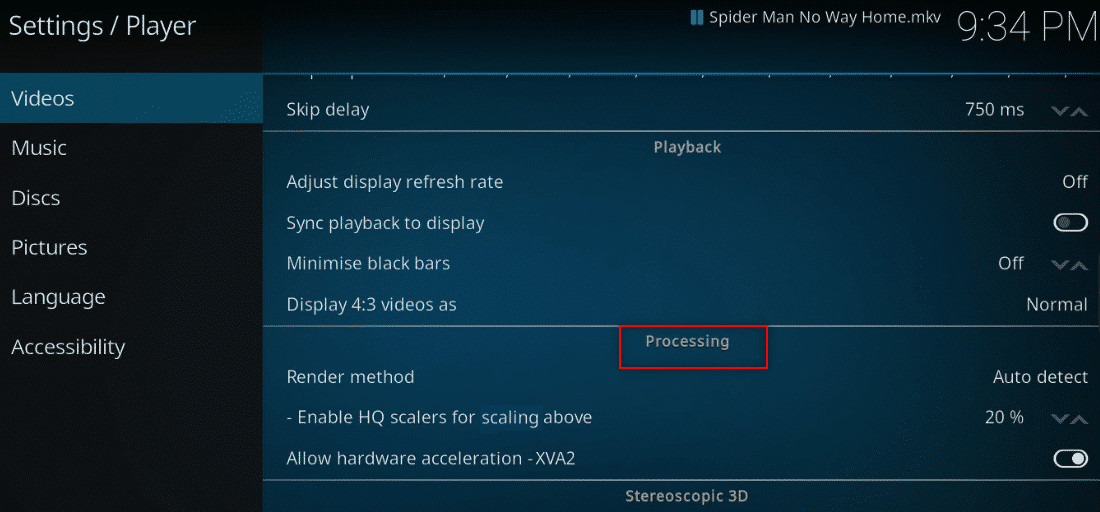
6. Isključite opciju „Dozvoli hardversko ubrzanje – DXVA2“.
Napomena: Hardversko ubrzanje omogućava prebacivanje obrade sa CPU-a na GPU i uglavnom se koristi za strimovanje. Onemogućavanjem ove opcije možete koristiti Kodi aplikaciju bez smetnji.
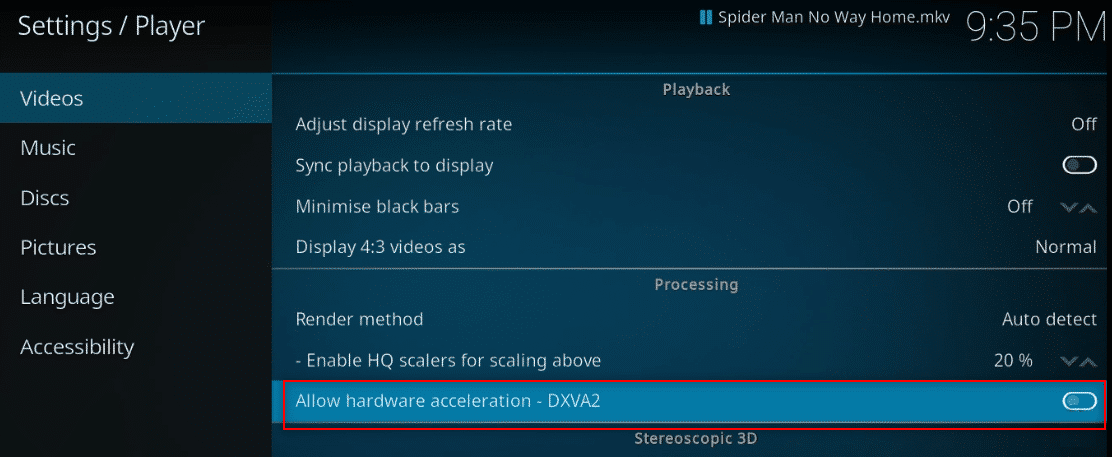
7. Kliknite na strelicu na dole pored opcije „Omogući HQ skalere za skaliranje“ kako biste smanjili standard skaliranja.
Napomena: Podrazumevano, skaliranje će biti postavljeno na 20%. Smanjenje skale će izbeći visokokvalitetni striming i omogućiti lakše korišćenje Kodi aplikacije.
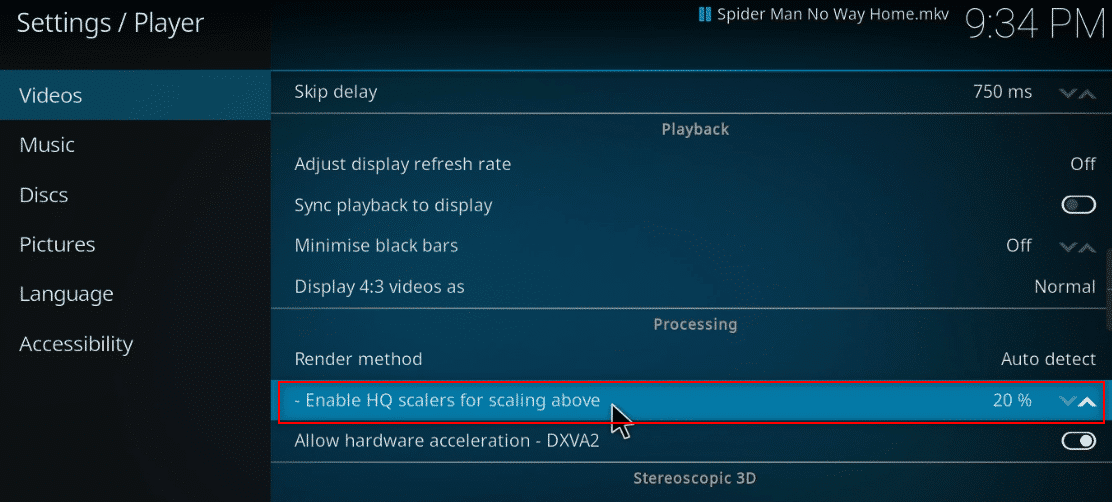
Metod 6: Brisanje oštećenih datoteka baze podataka
Ponekad, nepodudarnost oštećene baze podataka sa dodatkom može uzrokovati probleme. Da biste ovo rešili, potrebno je da izbrišete datoteku baze podataka iz Kodi-ja. Brisanje ove datoteke neće uticati na funkcionalnost, jer će se ona ponovo kreirati prilikom ponovnog pokretanja aplikacije. Sledite ove korake:
1. Pokrenite Kodi aplikaciju.
2. Kliknite na ikonicu „Podešavanja“ na vrhu.
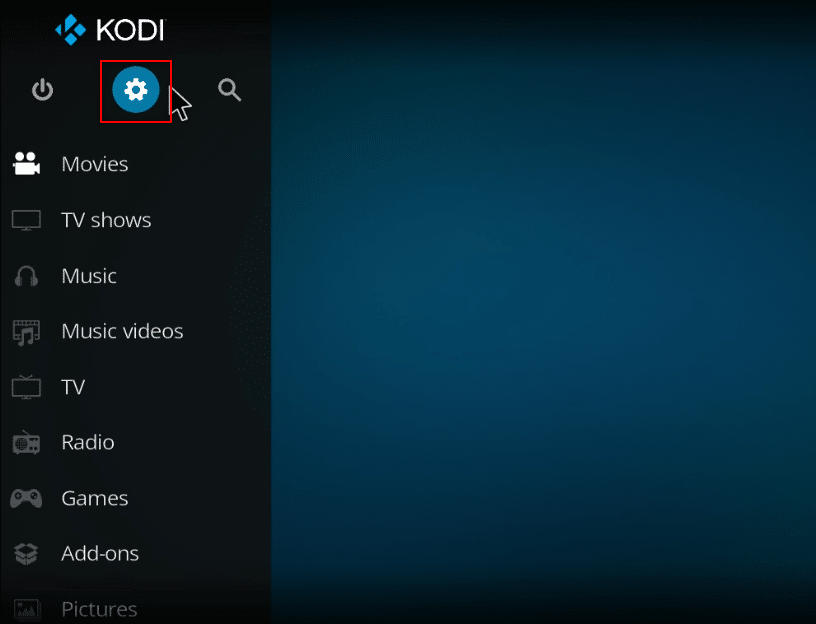
3. Kliknite na „File Manager“.
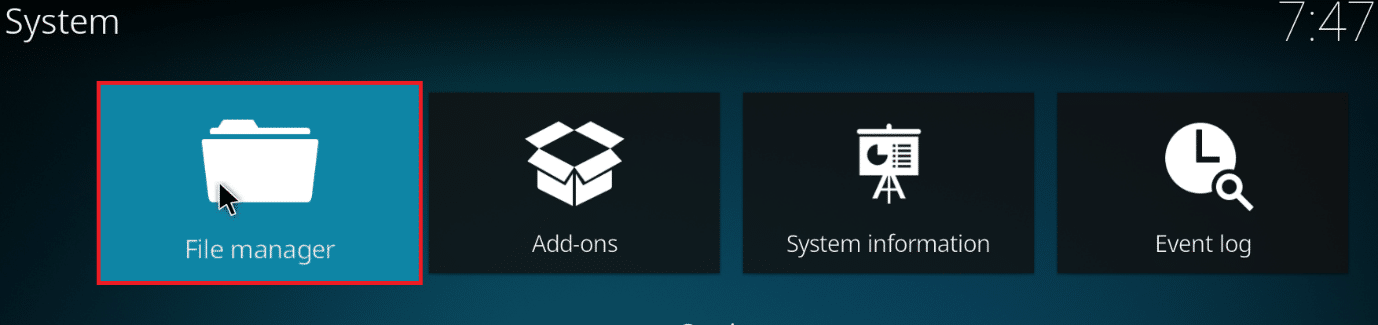
4. Dvaput kliknite na „Imenik profila“.
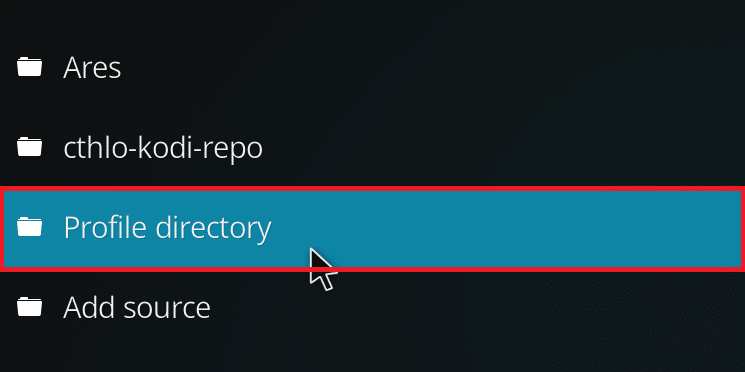
5. Dvaput kliknite na „Database“.
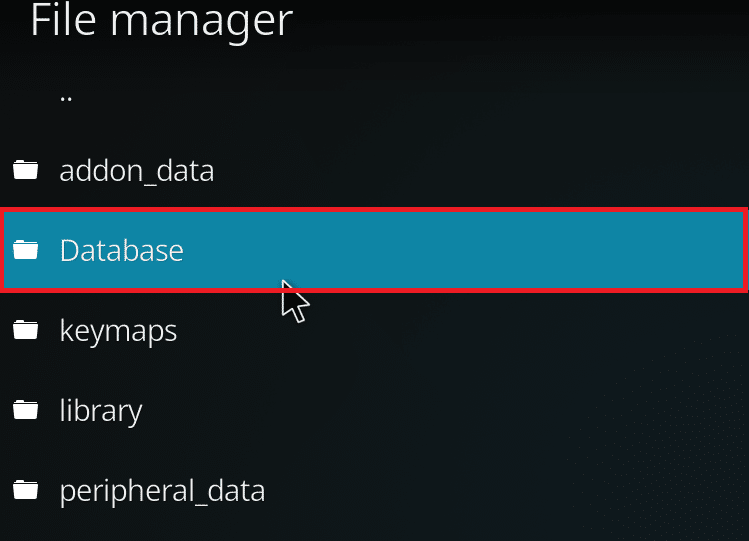
6. Pronađite datoteku baze podataka dodataka „Addons33.db“.
Napomena: Naziv datoteke može varirati. Opšti format je „Addonskk.db“, gde je „kk“ zamenjeno brojem.
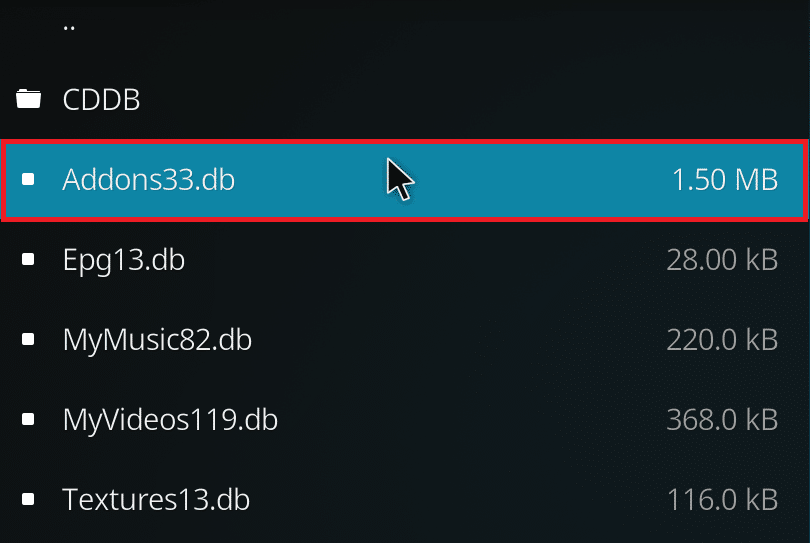
7. Desnim klikom na datoteku baze podataka dodataka, odaberite „Izbriši“.
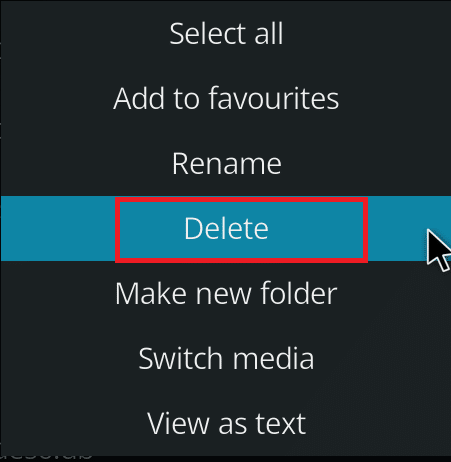
8. Kliknite „Da“ kako biste potvrdili.
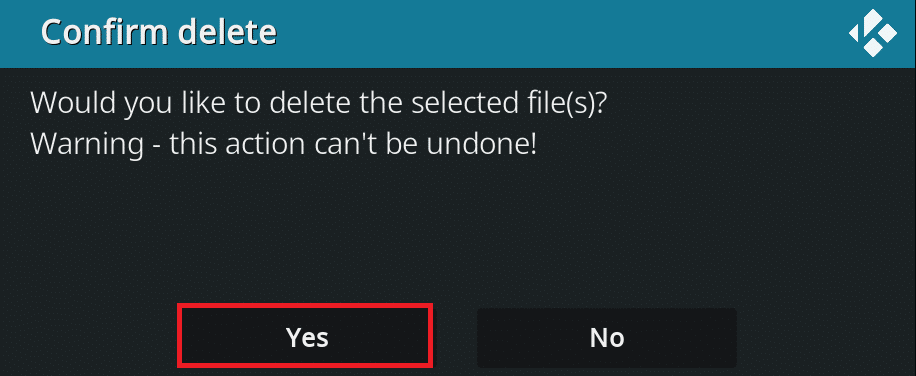
9. Slično, izbrišite datoteku „Textures13.db“.
10. Ponovo pokrenite Kodi aplikaciju.
Metod 7: Ručni unos koda
Ako ne možete ubrzati Kodi i tražite alternativno rešenje, pokušajte da ručno unesete kod i koristite XML datoteku. Evo kako da optimizujete Kodi ručnim unosom koda:
1. Pokrenite Kodi aplikaciju.
2. Kliknite na ikonicu „Podešavanja“.
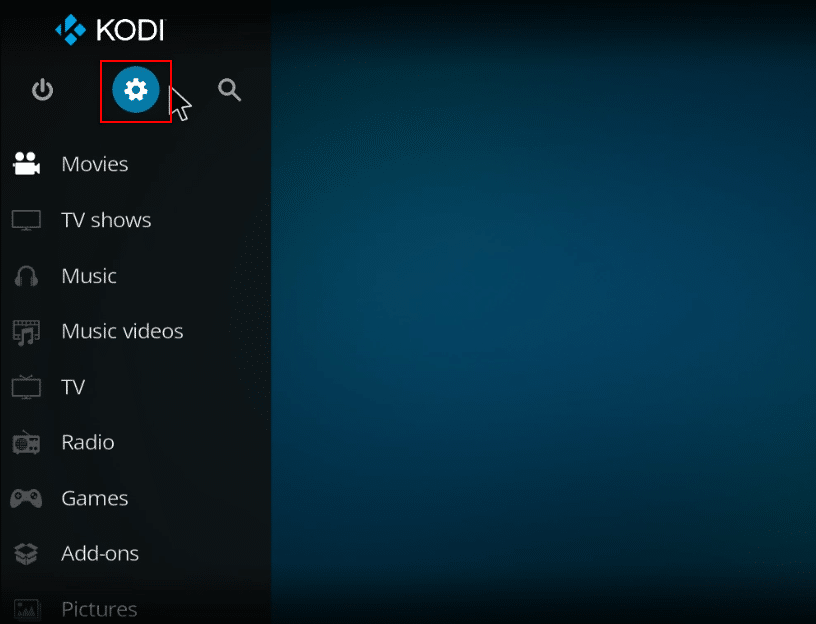
3. Izaberite „Informacije o sistemu“ u prikazanom meniju.
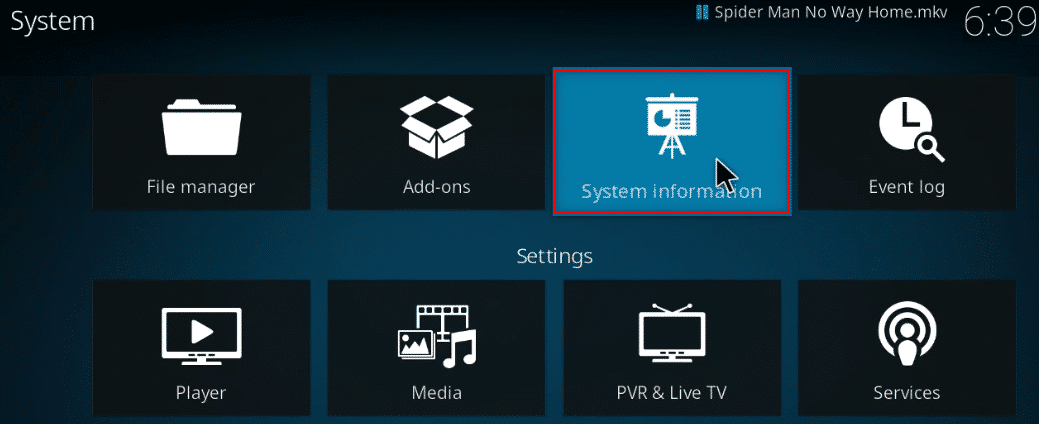
4. Zapišite korišćenje sistemske memorije i procesora.
Napomena: Možete nastaviti sa narednim koracima ukoliko vidite da se koristi veliki broj resursa.
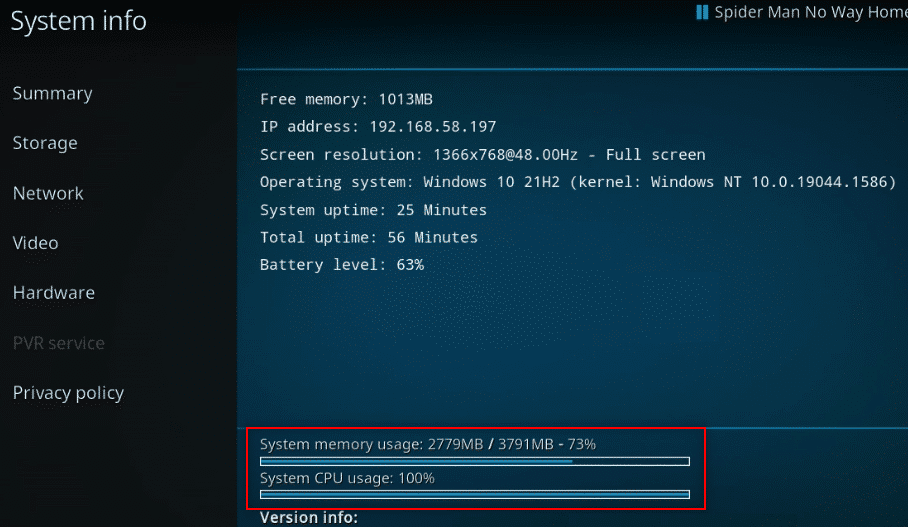
5. U traku za pretragu pored ikone Start ukucajte „Notepad“ i pokrenite aplikaciju.
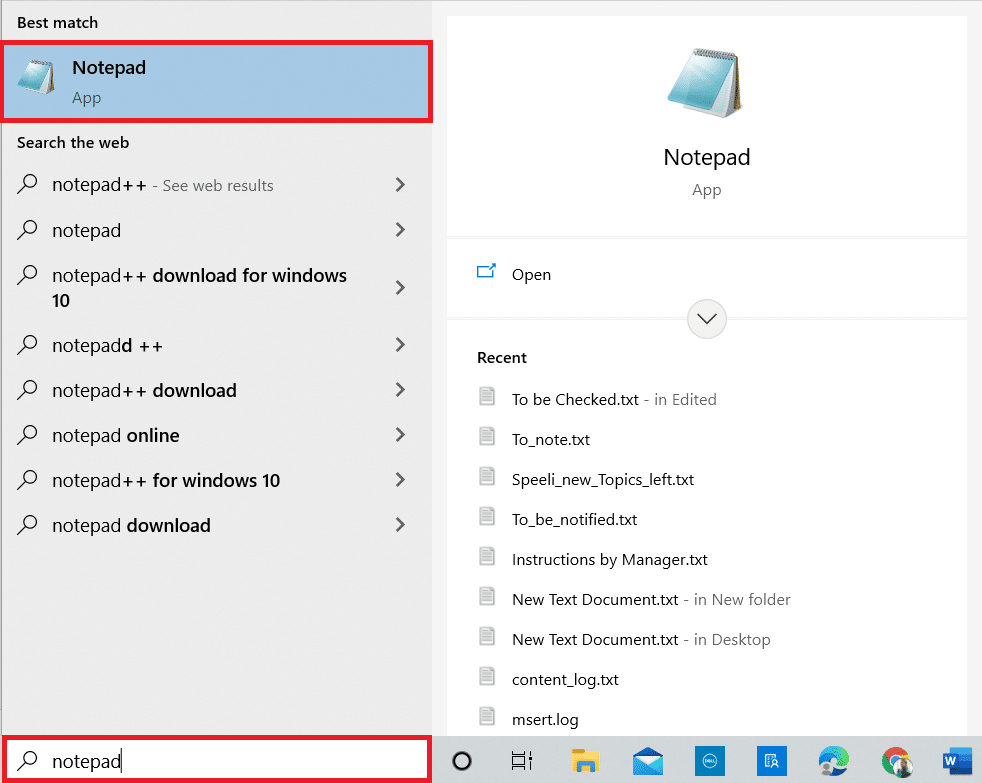
6. Unesite sledeći kod u tekstualni dokument:
<advancedsettings> <network> <buffermode> 1 </buffermode> <readbufferfactor> 1.5 </readbufferfactor> <cachemembuffersize> 104857600 </cachemembuffersize> </network> </advancedsettings>
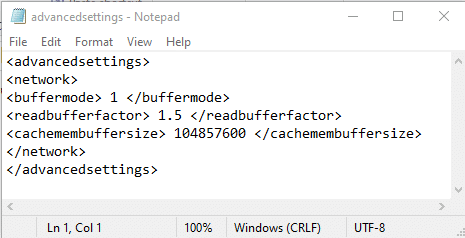
7. Kada unesete kod u Notepad, sačuvajte datoteku kao „advancedsettings.xml“ u folderu Desktop.
Napomena: Folder Desktop je izabran samo radi ilustracije.
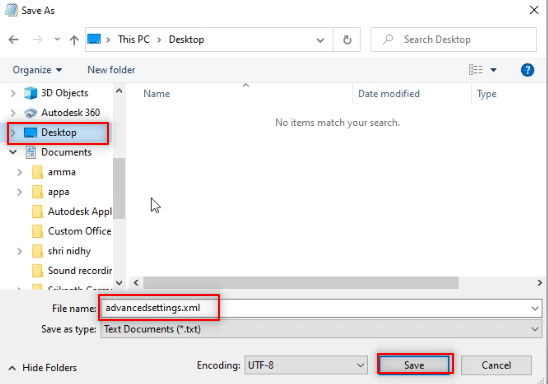
7. Istovremeno pritisnite tastere Windows + R kako biste otvorili prozor „Pokreni“.
8. Ukucajte „%appdata%\kodi\userdata“ i kliknite na dugme OK.
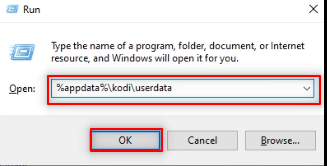
9. Kada se folder otvori, kopirajte datoteku „advancedsettings.xml“ na tu lokaciju.
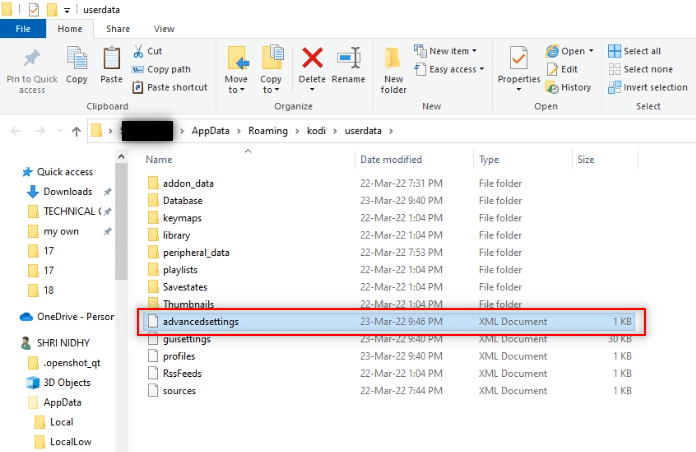
10. Zatvorite Kodi aplikaciju i ponovo je pokrenite kako biste primenili promene.
Metod 8: Ažuriranje grafičkih drajvera
Zastareli grafički drajveri takođe mogu uzrokovati probleme sa bufferovanjem u Kodi aplikaciji. Pročitajte naš vodič o tome kako da ažurirate grafičke drajvere u Windows 10 operativnom sistemu.
Metod 9: Ponovna instalacija Kodi aplikacije
Kao krajnja opcija, ponovna instalacija Kodi-ja može rešiti probleme. Zastarela verzija aplikacije može uzrokovati probleme. Sledite ove korake:
1. Pritisnite tastere Windows + I da biste otvorili podešavanja.
2. Kliknite na opciju „Aplikacije“ u prikazanom meniju.
<img decoding=“async“ class=“alignnone wp-image-81824″ width=“700″ height=“415″ src=“https://wilku.top/wp-content/uploads/2022/02/1646004618_72_Fix-RESULT_CODE_HUNG-on-Chrome-and-Edge.png“ src-